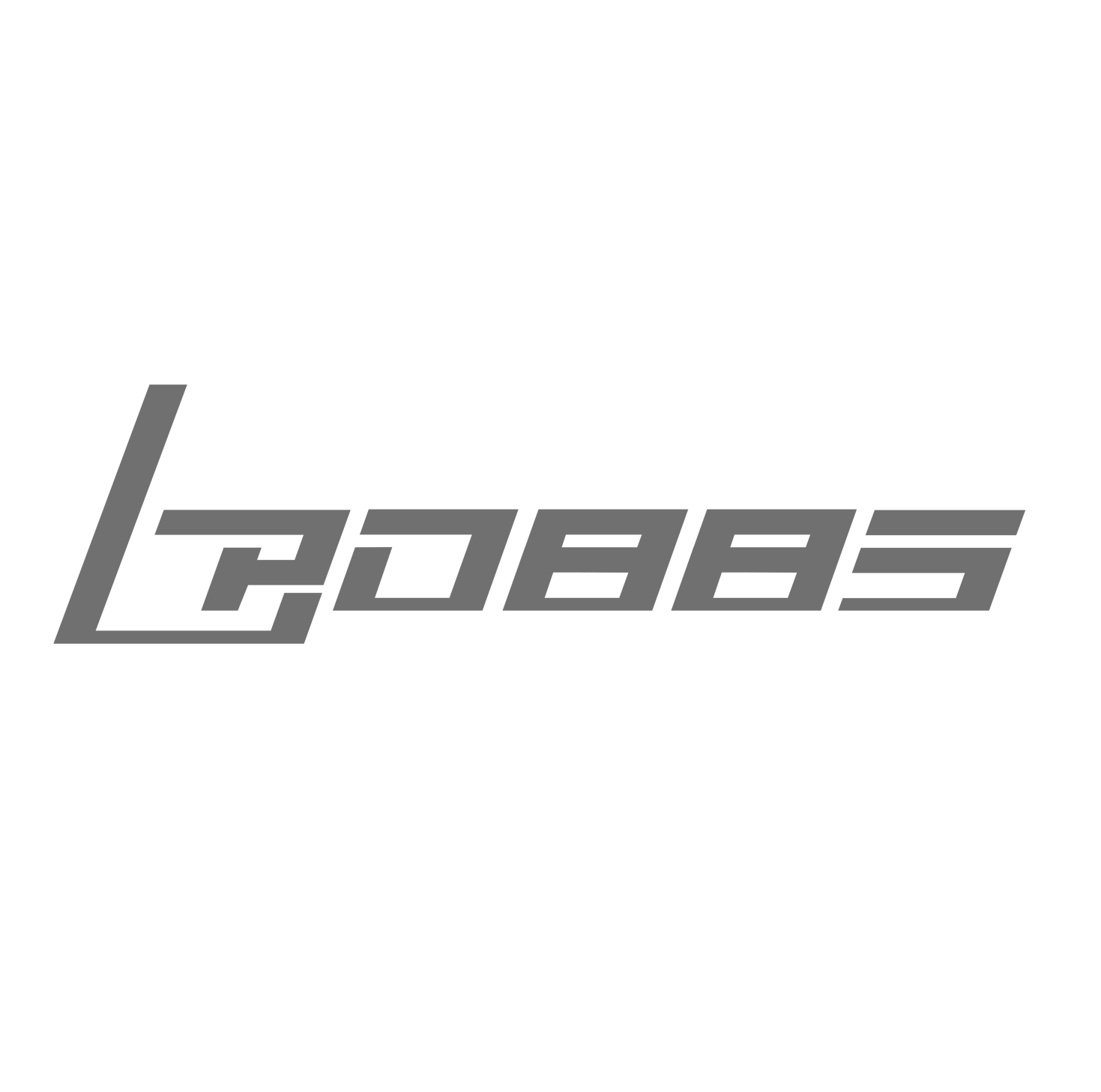转载来自: AndreChenMusic
官方Manual部分省略,全部快捷键可在Ableton Live菜单栏中Help-Read the Live Manual中查找
或下载百度云英文版 User Manual English.pdf
具体在官方Manual的665页 Chapter33:Live Keyboard Shortcuts
注:快捷键需要在英文输入法下才能全部生效
通用:
保存 [Ctrl+S]
撤销 [Ctrl+Z]
反撤销 [Ctrl+Y]
剪切 [Ctrl+X]
复制 [Ctrl+C]
粘贴 [Ctrl+V]
删除 [Del]
全选 [Ctrl+A]
一次性选中连续多个 [选中第一个,按住Shift并点击最后一个]
多个非连续选中 [按住Ctrl不放选中]
Live常用:
复制选中区域 [Ctrl+D]
复制选中区域(包括时间轴) [Ctrl+Shift+D]
重命名 [Ctrl+R]
合并Clip [Ctrl+J]
剪切Clip [Ctrl+E]
量化midi音符 [Ctrl+U]
使选中失效(类似于暂时删除) [数字0]
编组 [Ctrl+G]
在Arrangement界面延长时间轴 [Ctrl+I]
Loop选中区域 [Ctrl+L]
加入Midi轨 [Ctrl+Shift+T]
加入Audio轨 [Ctrl+T]
加入返送轨 [Ctrl+Alt+T]
新建一个Midi Clip [Ctrl+Shift+M]
增加淡入淡出 [Ctrl+Alt+F]
全屏 [F11]
快速搜索 [Ctrl+F]
Key Map [Ctrl+M]
Midi Map [Ctrl+K]
画笔模式 [B]
跟随走带 [Ctrl+Shift+F]
切换Session 和Arrangement窗口 [Tab]
Global Quantization to None (随时开始暂停) [Ctrl+0]
隐藏键位篇:
[Z] 和 [X] 能调节电脑键盘演奏时的音符高度

[C] 和 [V] 能调节电脑键盘演奏时的力度

[Q] 即时更换
[Shift+空格] 切换Device界面和Clip界面

[F1] – [F8] Mute轨道

[F9] 录音
其他:
在音频片段的Sample面板中,选中Transpose按住Shift并用上下方向键调节,可以一次性调节八度音高(±12)

[Session界面] 在导入音频时,直接导入将竖直排放

按住 [Ctrl] 导入可以横向排放

[Arrangement界面] 在导入音频时,直接导入将首尾相连横向排放

按住 [Ctrl] 可以竖直排放

将Session界面的片段移到Arrangement界面?只需选中并按住左键,并按 [Tab] 即可
Impulse鼓垫可以单独输出,新建Audio轨设置IO即可

Master轨右下角点亮X图标,可以看到Crossfader滑轨。
Crossfader的包络曲线可以有多种选择


右键节拍器可以选择录制前的倒数小节

按住 [Ctrl] 点击Arm可以同时录制多轨

Complex模式是理论上适合完整歌曲,但它会产生轻微移相(就像live的Phaser效果器)这对Sub Bass是有影响的
你可以右击Quantization选择None [Ctrl+0] ,这样就能随时开始或暂停

右键Session界面里的小方块就能移除它 [Ctrl+E] (防止误触导致该轨停止)

在Arrangement界面的时间轴上,小节数的下方,右击可以改变拍子

同样的,在Arrangement界面的时间轴上,小节数的下方,右击可以添加注释

按住 [Alt] 改变单个轨道可以改变所有轨道宽度(快速收缩轨道)

选中轨道可以通知改变都具有的参数,例如音量推子或者返送轨发送量
Live区分大小写,所以在Key Map时可以设置大小写不同的映射,增加你的快捷方式
在Arrangement界面中轨道也可以缩放,便于画包络(在右侧两个轨道之间就可以拖动缩放)

在Session界面录制触发不同Clip,就能做到即兴编曲,Arrangement会记录一切操作(包括一切包络)

你所设置的注释可以作为播放点,并进行映射

按住 [Alt] 并点击展开编组三角形可以一次性展开或收缩所有编组,利于你快速找到所需的轨道(先一次性收缩所有,再找到所需轨道展开)

作者:FINCTIVE
链接:https://www.jianshu.com/p/02109de2b9c3
来源:简书
简书著作权归作者所有,任何形式的转载都请联系作者获得授权并注明出处。